Désactiver l'historique des positions de Google Maps n'est pas suffisant pour empêcher Google de vous localiser. Si vous souhaitez sortir totalement des radars, Futura vous explique comment procéder étape par étape.
Vous aimez nos Questions/Réponses ?Inscrivez-vous à la lettre d'information Le weekend pour recevoir nos meilleures publications les samedis et dimanches.Cela vous intéressera aussiSi l'on apprécie la multitude des services offerts par Google Maps et sa volonté constante d'innover (guidage vocal pour les malvoyants, notification si les transports en commun sont saturés, etc.), on n'aime que modérément être pisté continuellement.
Ainsi, si vous utilisez Google Maps de manière très épisodique, il faut que vous sachiez que celui-ci enregistre votre localisation en permanence, même quand l'application n'est pas lancée, pour peu que votre connexion internet soit active.
Vous avez déjà peut-être essayé de désactiver l'historique des positions de Google Maps, mais cela a seulement pour conséquence d'empêcher Google de vous proposer des recommandations et des publicités en fonction des endroits que vous avez visités.
Pour stopper définitivement toute localisation, Futura vous dévoile la marche à suivre.
Voir aussiTélécharger Google MapsComment empêcher le suivi de son activité sur Google Maps ?
Commencez par lancer Google Maps. Une fois que vous êtes sur la page principale, appuyez sur le menu hamburger situé à gauche de la barre de recherche.
Effectuez une pression sur l’icône du menu hamburger. © Google Inc.
Une fois que le menu s'affiche, faites défiler l'écran vers le bas jusqu'à repérer « Paramètres ». Appuyez dessus.
Rendez-vous dans les paramètres de Google Maps. © Google Inc.
La liste des paramètres se dévoile. Allez maintenant dans « Historique Maps ».
Appuyez sur « Historique Maps » dans les paramètres de Google Maps. © Google Inc.
Vous vous retrouvez sur la page « Activité Google Maps ». Repérez l'encadré intitulé « Le paramètre Activité sur le Web et les applications est activé », puis appuyez sur « Modifier le paramètre ».
Appuyez sur « Modifier le paramètre » sur la page « Activité Google Maps ». © Google Inc.
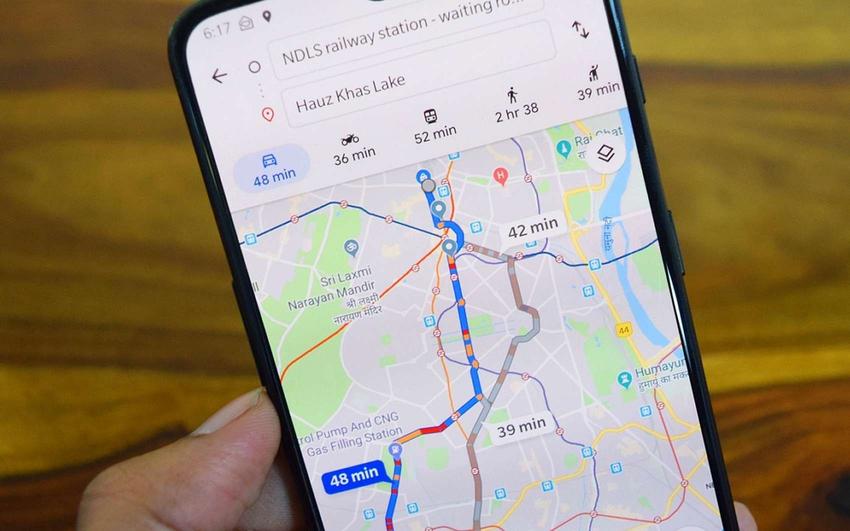
Vous arrivez sur une nouvelle page. Quand vous êtes localisé en permanence, le curseur à droite d'« Activité sur le Web et les applications » est placé à droite et est de couleur bleue. Effectuez une pression sur le curseur.
Il est important de signaler que l'« Activité sur le Web et les applications » ne concerne pas uniquement Google Maps, mais tous les services de Google. Malheureusement, il n'est pas possible de désactiver le pistage de Google individuellement pour chaque service proposé. Ainsi, il faut avoir en tête que c'est l'ensemble de l'utilisation que vous faites des applications Google qui sera impacté, même si cela se traduit généralement seulement par des publicités et des recommandations moins pertinentes.
Appuyez sur le curseur bleu. © Google Inc.
Appuyez sur « Désactiver » afin de confirmer la suspension de l'historique de votre activité.
Validez l’opération en appuyant sur « Désactiver ». © Google Inc.
Vous êtes de retour sur la page précédente et le curseur relatif à votre activité sur le Web est désormais gris et à gauche.
L’activité sur le Web et les applications est dorénavant mise en veille. © Google Inc.
Comment supprimer l’historique des positions ?
Vous avez désormais stoppé la possibilité qu'avait Google de vous localiser en mettant en veille le suivi de votre activité sur le Web. Pour aller au bout des choses, vous pouvez maintenant supprimer l'historique de vos positions conservé par Google.
Pour y parvenir, retournez en haut de la page « Activité Google Maps », appuyez sur l'icône en forme de trois points verticaux située à droite de la barre de recherche, puis sélectionnez « Supprimer l'activité » dans le menu qui apparaît.
Appuyez sur « Supprimer l’activité ». © Google Inc.
Parmi les différents choix qui vous sont proposés, optez pour « Toute la période ».
Appuyez sur « Toute la période ». © Google Inc.
Confirmez que vous souhaitez effacer vos données sur Google Maps en appuyant sur « Supprimer ».
Appuyez sur « Supprimer ». © Google Inc.
La suppression est effective. Vous pouvez désormais utiliser Google Maps sans que celui-ci ne conserve les données concernant votre localisation et vos déplacements.
Intéressé par ce que vous venez de lire ?Abonnez-vous à la lettre d'information La question de la semaine : notre réponse à une question que vous vous posez, forcément. Toutes nos lettres d’information!
Merci pour votre inscription.Heureux de vous compter parmi nos lecteurs !
Définitions associéesQu'est-ce que "Google" veut dire ?Signification de "icône"Qu'est-ce que l'internet ?









SOS Hôpital public : nos révélation...
Les meilleurs smartphones pour le g...
Les astuces Free en vidéo : Free Mo...
Google Maps : activez le nouveau wi...